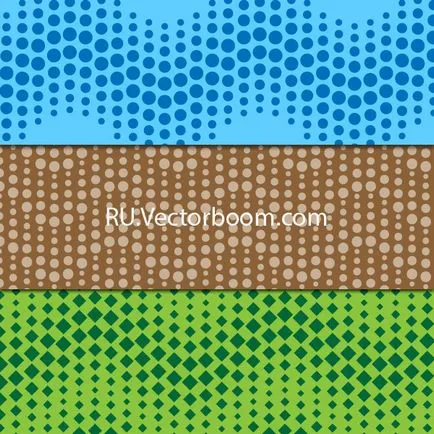Lecția pentru a crea un model geometric fără sudură ondulat în Adobe Illustrator - rboom
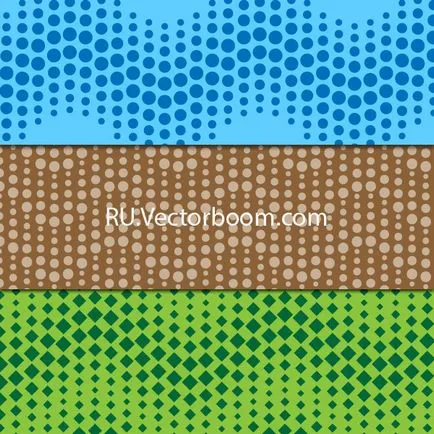
În această lecție ne vom uita la procesul de creare model geometric fără sudură în Adobe Illustrator, prin tragere la primul cerc la stadiul de pregătire a produsului final care urmează să fie încărcate pe microstock.
Când elipsă Instrumentul ajuta la crearea de două cercuri de dimensiuni diferite, centrele care sunt pe aceeași verticală.
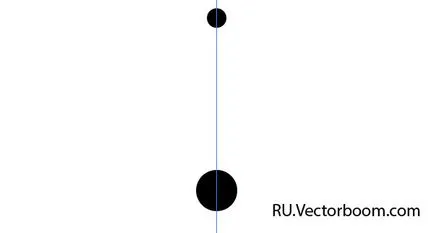
Selectați două cercuri, apoi du-te Object> Blend> Asigurați sau de a folosi o combinație fierbinte ilustrator cheie Cmd / Ctrl + opt / Alt + B
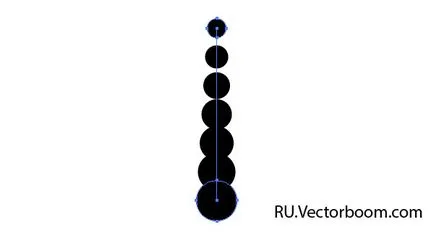
Mai departe Object> Blend> Options Blend ... sau faceți clic pe pictograma instrumentului Blend în Instrumente panou. Setați valoarea dorită pe care pașii din caseta de dialog.
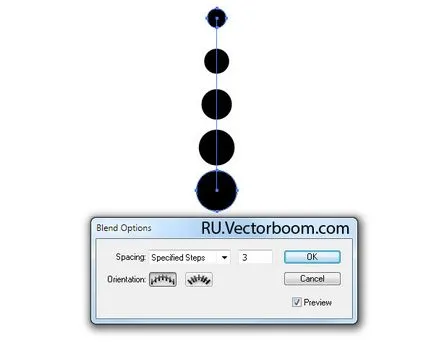
Acum du-te Obiect> Blend> Expand. Necesar primit degrupare circumferința (Shift + Cmd / Ctrl + G).
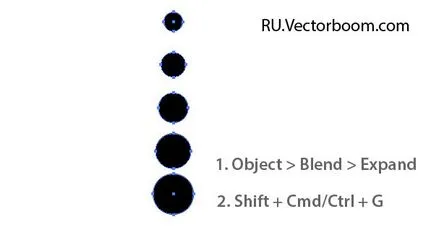
Alegeți "Alinierea la obiect cheie" din meniul drop-down "Align To:" Align Panel (Shift + F7).

Setați valoarea dorită a diferenței dintre marginile cercurilor într-un câmp număr, apoi apăsați pe butonul Vertical Distribuiți Space.
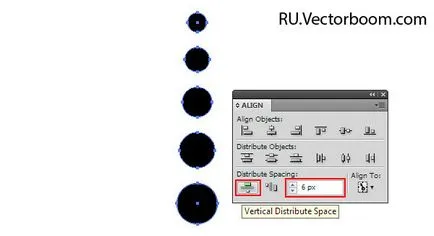
Gruparea circumferința (Cmd / Ctrl + G).
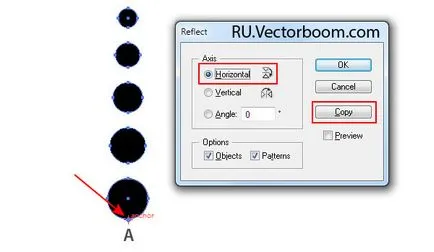
Păstrarea noul obiect trece bandă> Transform> Mutare ... și setați decalajul vertical, care este egală cu valoarea stabilită anterior panoul Align (6 px in cazul meu).
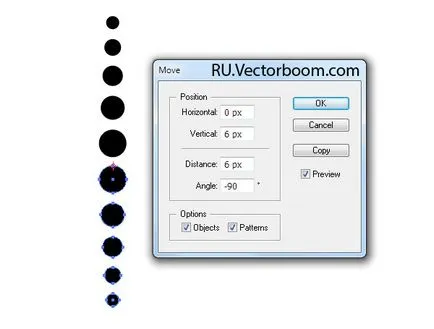
Grupa toate obiectele create pentru comoditatea de lucru în continuare.
Prin utilizarea sculei (/) sau Pen Tool (P) a crea o linie orizontală, țineți apăsată tasta Shift.
Mai departe Efect> Distort Transform> Zig Zag ... si seteaza parametrii ca este prezentat în figura de mai jos.
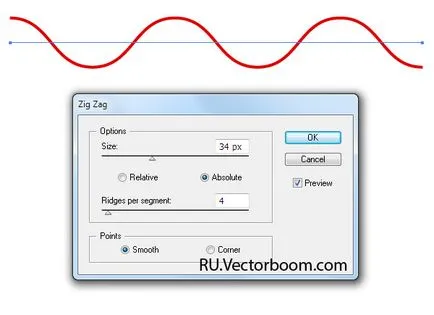
Mai departe Object> Expand Aspect. Pentru activitatea viitoare, vom avea nevoie de doar un segment de curbă între punctele A și B.
Distinge puncte care ar trebui să fie eliminate prin utilizarea Direct Selection Tool (A), apoi faceți clic pe Ștergere.
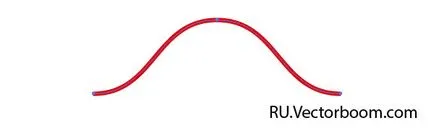
Compatibil folosind Selection Tool (V) cu centrul oricărui punct de pe circumferință Un segment de curbă. În viitor, voi numi acest cerc cercul de bază. Atâta timp cât noi nu trebuie să facem manipulare foarte precise.
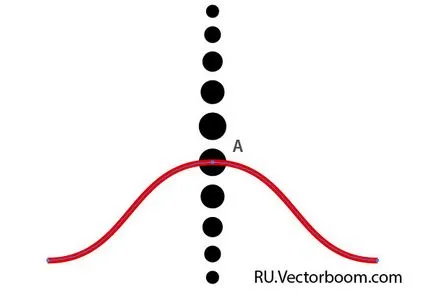
Muta grupul de cercuri, păstrând cheie Opt / Alt redundanței până când acesta coincide cu cercul de bază punctul central B al segmentului curbilinii.
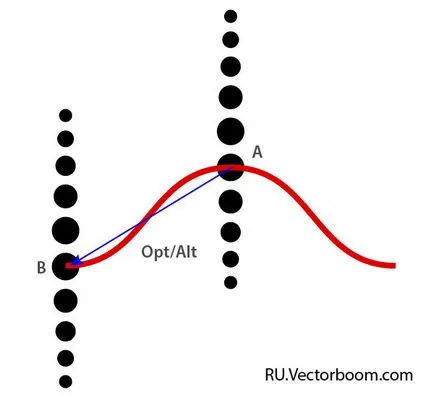
Selectați ambele cercuri, de grup, și apoi să creați obiectul amestec (hotkey Cmd / Ctrl + opt / Alt + B, apoi Object> Blend> Options Blend ...)
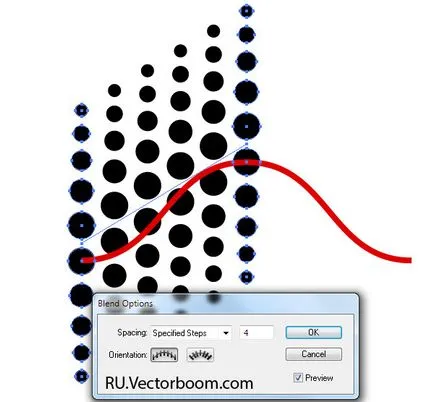
Mai departe Object> Blend> Expand, apoi degrupare grupul rezultat.
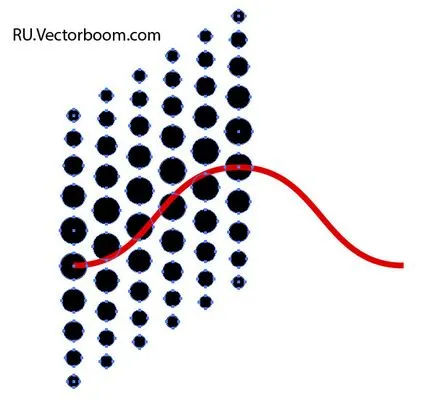
Muta grupul intermediar de cercuri în direcția verticală, astfel încât centrul cercului de bază sunt segmentul curbat. O astfel de mișcare este efectuată în mod convenabil prin utilizarea în sus și în jos.
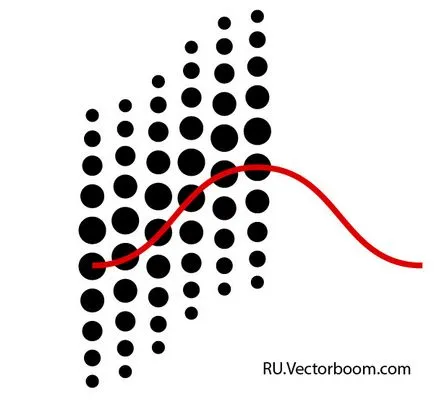
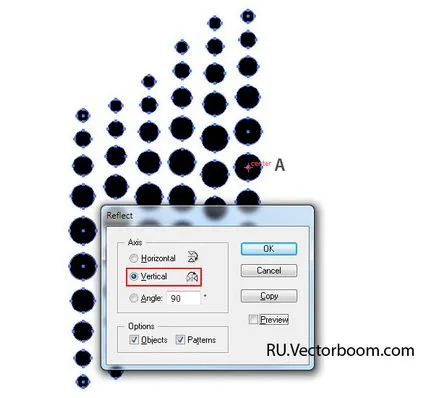
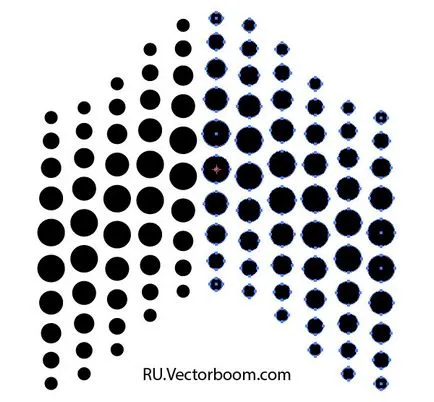
În centrul cercului sunt suprapuse unul pe celălalt, astfel încât gruparea superioară poate fi îndepărtată.
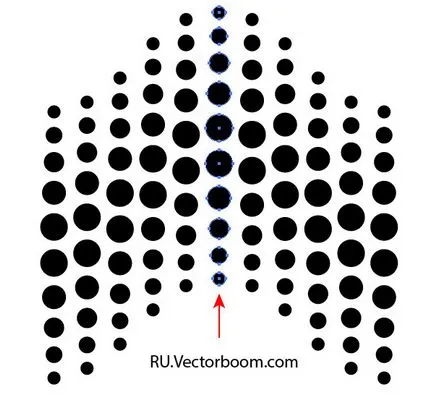
Pe baza unor cercuri stabilite, putem crea o țiglă pentru un model fără sudură. Ia Dreptunghi Tool (M) și un dreptunghi, astfel încât vârful său aliniat cu centrele cercurilor care sunt în grupuri extreme. În acest caz, acțiunile trebuie să fie complet corecte.
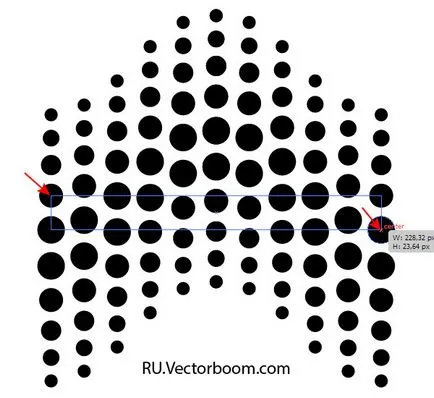
Creșterea înălțimea dreptunghiului, astfel încât să acopere un cerc întreg, și mutați-l mai jos toate obiectele create.
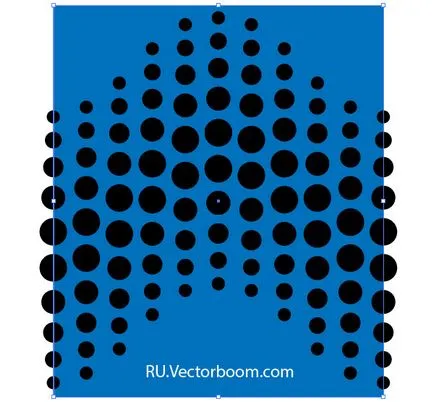
Oprirea de umplere și de accident vascular cerebral în acest dreptunghi.
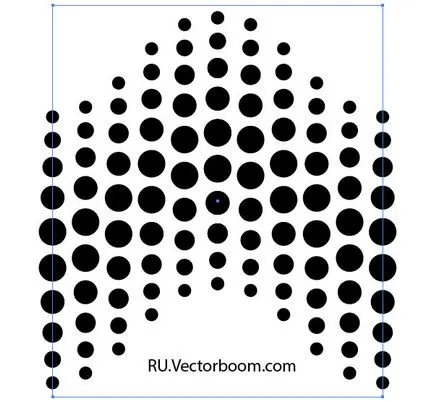
În viitor, voi apela acest dreptunghi dreptunghiului de bază.
circumferința Trageți cu dreptunghiului de bază în panoul Specimene.
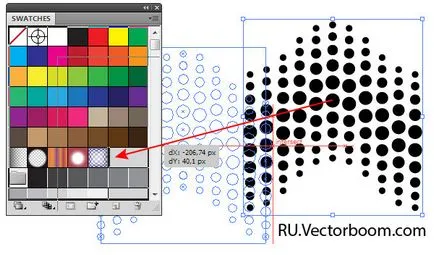
Acum, pentru a testa crea un dreptunghi arbitrar și să aplice un model pentru a umple sale. Totul funcționează perfect.
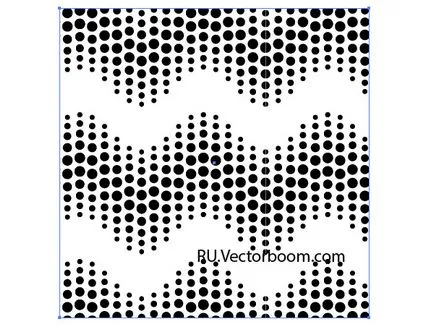
Cititorul atent trebuie să fi observat o bandă subțire, care se formează între țiglele modelul prezentat în figura de mai sus. Acest defect? Nu, acest lucru nu este un defect, în cazul în care spațiul de lucru mãritã această bandă dispare.
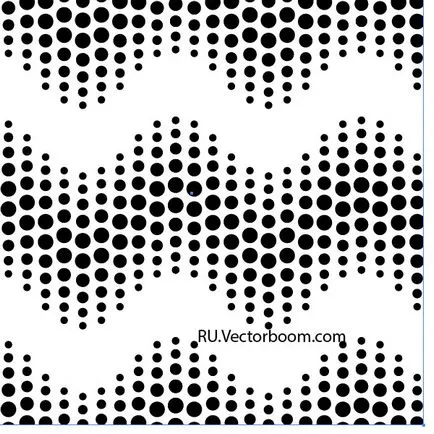
Pentru a verifica, de asemenea, puteți merge la File> Salvare pentru Web Aparate ... și dacă în avanpremiera fereastra benzi lipsește, atunci totul este în regulă.
Pe baza cercurilor am creat o altă versiune a modelului. dublu cerc duplicat și le plasează deasupra și dedesubtul liniei de bază așa cum se arată mai jos.
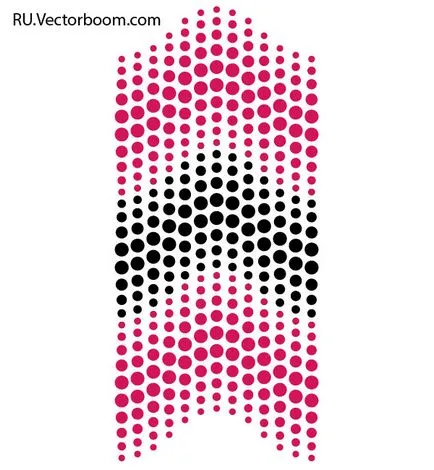
Poziția bazei dreptunghiului prezentat în figura următoare.
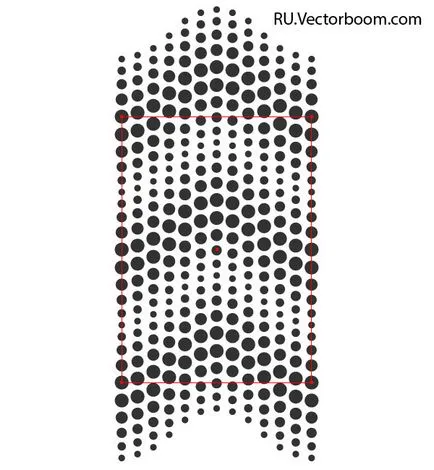
Acum vreau să-ți spun cum să pregătească un patern fără sudură creat pentru încărcare pe microstock. Obiectele care sunt în afara bazei dreptunghiului și nu trec peste mâna lui, pot fi eliminate, deși acest lucru nu este necesar.
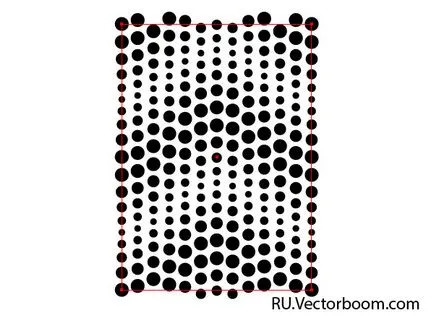
Duplicate dreptunghiului de bază și a pus o copie a tuturor obiectelor de mai sus.
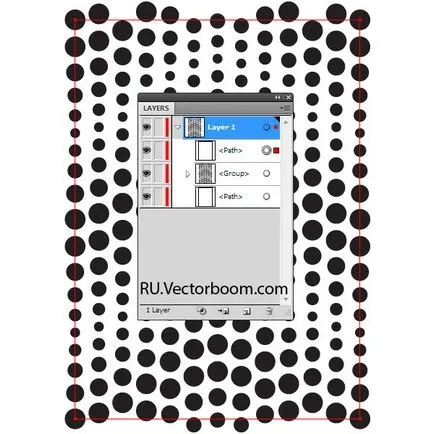
Selectați toate obiectele, atunci apăsați combinația de taste Cmd / Ctrl + 7 pentru a crea Clipping Mask.
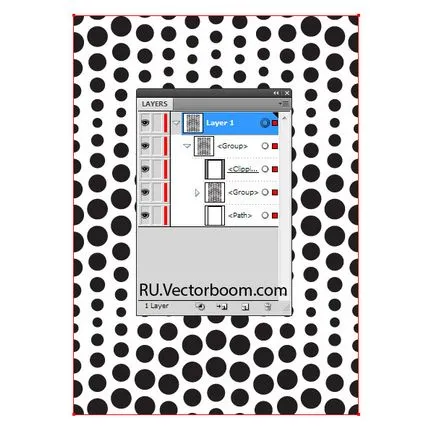
Ceea ce avem este deja potrivit pentru încărcarea la canalele de scurgere. Dar, pentru un efect mai bun vizual, puteți duplica modelul de țiglă de mai multe ori, plasarea copiilor, astfel încât să se atingă reciproc, fără lacune. În această formă am încărca orice model fără sudură.
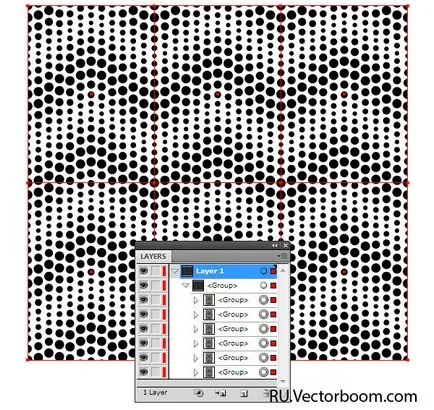
După ce a stăpânit tehnica, du-te la crearea unei serii de modele similare. Cu cat mai mare portofoliu, cu atât mai mult veți câștiga. Toate vânzările de succes!